win10正式版已經正式發布一個多月了,還是有些朋友在使用win10系統的時候會出現一些小毛病,最近就有朋友在使用qq截圖功能的時候,屏幕會自動局部放大,這導致我們無法截取全部的圖片,那麼win10系統qq截圖時屏幕局部自動放大怎麼辦,下面小編就給大家帶來詳細的解決方法。
qq官方最新版:http://www.jb51.net/softs/131430.html
方法一
1、鼠標在桌面空白處,點擊右鍵,選擇屏幕分辨率
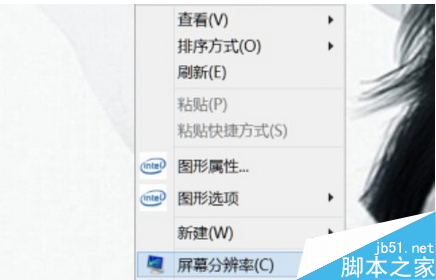
2、進入此界面,選擇放大或縮小文本或其他項目。
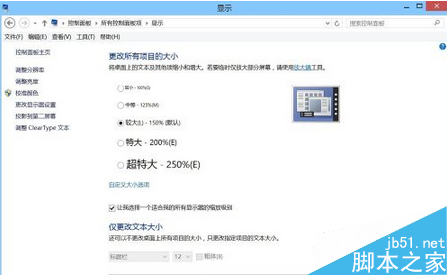
3、這裡顯示字體放大到150%。
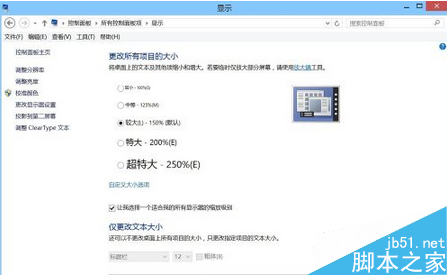
4、這裡將字體修改到100%或125%,QQ截圖就不會有問題了。
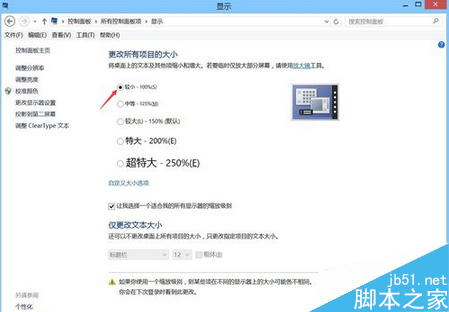
5、點擊應用,提示是否立即注銷,這裡點立即注銷電腦會重新啟動,啟動後更改才會生效。
點擊應用,提示是否立即注銷,這裡點立即注銷電腦會重新啟動,啟動後更改才會生效。
方法二
1、第一個方法還是有弊端的,如果想設置高分辨率,又不能設置字體放大,那麼高分辨率下屏幕字體顯示會變得很小,看起來也不舒服。第二個方法就能從根本上解決問題。首先在電腦桌面上找到QQ程序圖標,右擊。
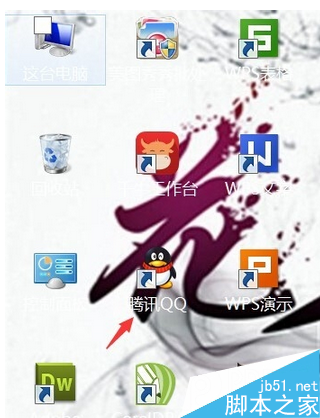
2、選擇屬性。
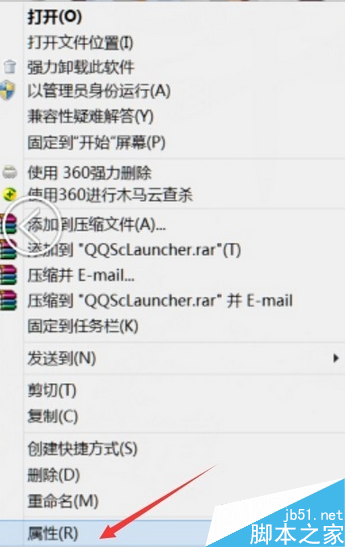
3、選擇兼容性標簽。
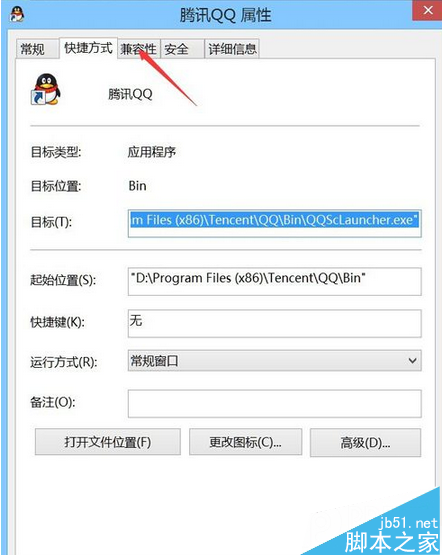
4、勾選以兼容模式運行這個程序,勾選高DPI設置時禁用顯示縮放,如果電腦上有多個QQ帳號,點擊下面的更改所有用戶的設置。
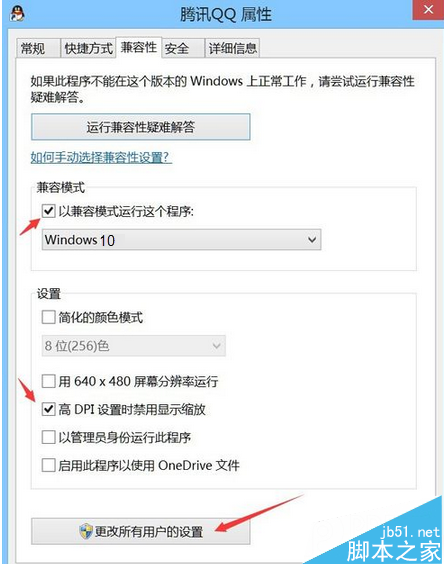
5、同樣的也是勾選以兼容模式運行這個程序,勾選高DPI設置時禁用顯示縮放。點擊兩次應用。這裡設置好後,前面即使屏幕分辨率字體放大到150%以上QQ截圖也不會再有放大局部的問題了。
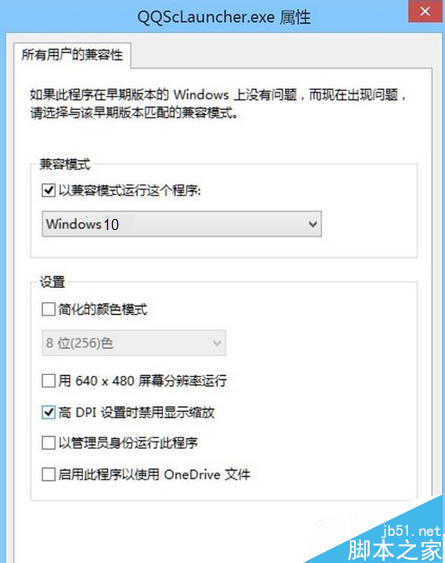
如果你的win10系統在使用qq截圖的時候屏幕總是會自動局部放大就可以參照上訴方法進行解決哦,希望對大家有用。